
7 июня 2021 года Apple провела свою ежегодную конференцию WWDC, на которой рассказала разработчикам (и всем, кто смотрел трансляцию в интернете) о своих новых ОС — iOS 15, iPadOS 15 и macOS 12 Monterey. Блогеры всего мира практически сразу «окрестили» это мероприятие самым скучным в истории Apple, а обновления фирменных «операционок» — самым бесполезным. Однако всё оказалось не так просто, как выглядело вначале.
Что это такое
По сути, это нативный генератор ключей 2FA от Apple. То есть, на любом сайте или ресурсе, поддерживающем двухфакторную аутентификацию (например, Google, Mega или Zoom), вы сможете авторизоваться с помощью Apple-устройства — а сторонние приложения вроде Google Authenticator теперь не понадобятся.
Как включить
Функция 2FA от Apple включена по умолчанию. Чтобы ею воспользоваться, нужно:
- зайти на желаемый сайт — давайте возьмем для примера google.com
- пройти в раздел «Безопасность» → «Двухфакторная аутентификация»
- включить «двухфакторку» и добавить номер телефона.

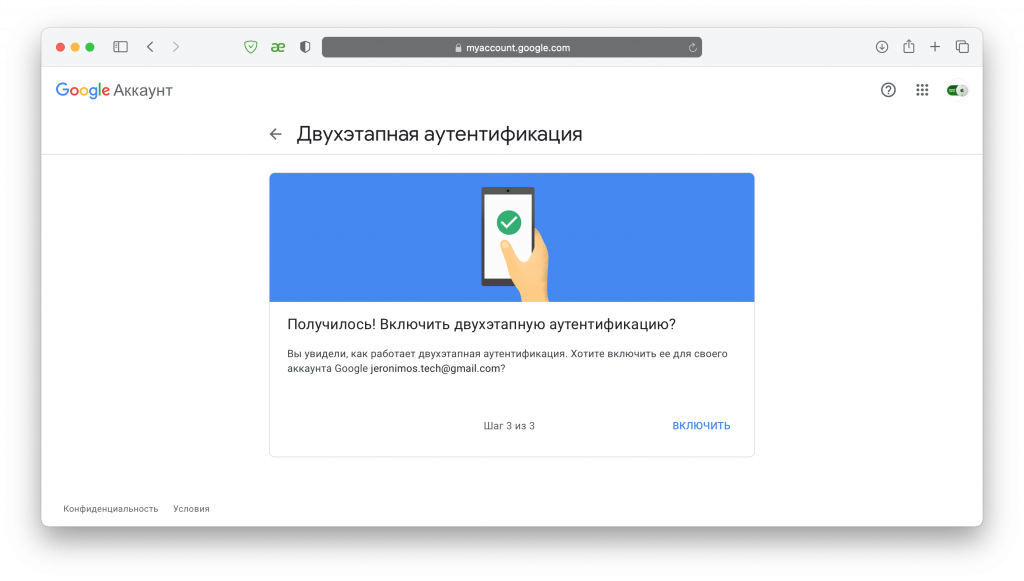

Теперь сайт предложит выбрать приложение для 2FA-авторизации. Выбирайте «Приложение Authenticator». На экране появится QR-код для привязки 2FA-приложения к сайту. И здесь у вас есть два варианта:
- Открыть устройство Apple, зайти в «Настройки» → «Пароли» → найти в списке тот аккаунт, для которого вы включаете 2FA, и нажать «Настроить код проверки» → «Сканировать QR-код». Отсканировав код, вы увидите на экране шестизначный код привязки — вводите его на сайте Google и сохраняйте настройки. Готово!
- Если вы включаете «двухфакторку» с единственного устройства Apple, то под QR-кодом на сайте Google нажмите «Не удается отсканировать код». Вместо QR-кода появится длинный набор букв и цифр — выделите и скопируйте его. Теперь пройдите в «Настройки» → «Пароли» → найдите в списке тот аккаунт, для которого вы включаете 2FA, и нажмите «Настроить код проверки» → «Ввод ключа настройки». Вставляйте код в это поле. Теперь вы увидите на экране шестизначный код привязки — вводите его на сайте Google и сохраняйте настройки. Готово!
Как пользоваться
Здесь снова два варианта.
- Если у вы пользуетесь только устройствами Apple, которые обновлены до iOS 15, iPadOS 15 и macOS Monterey: просто заходите на сайт с помощью Safari, авторизуйтесь с помощью пароля, и на этапе 2FA-проверки жмите предложенный «Код проверки для [ваш аккаунт]». Готово!
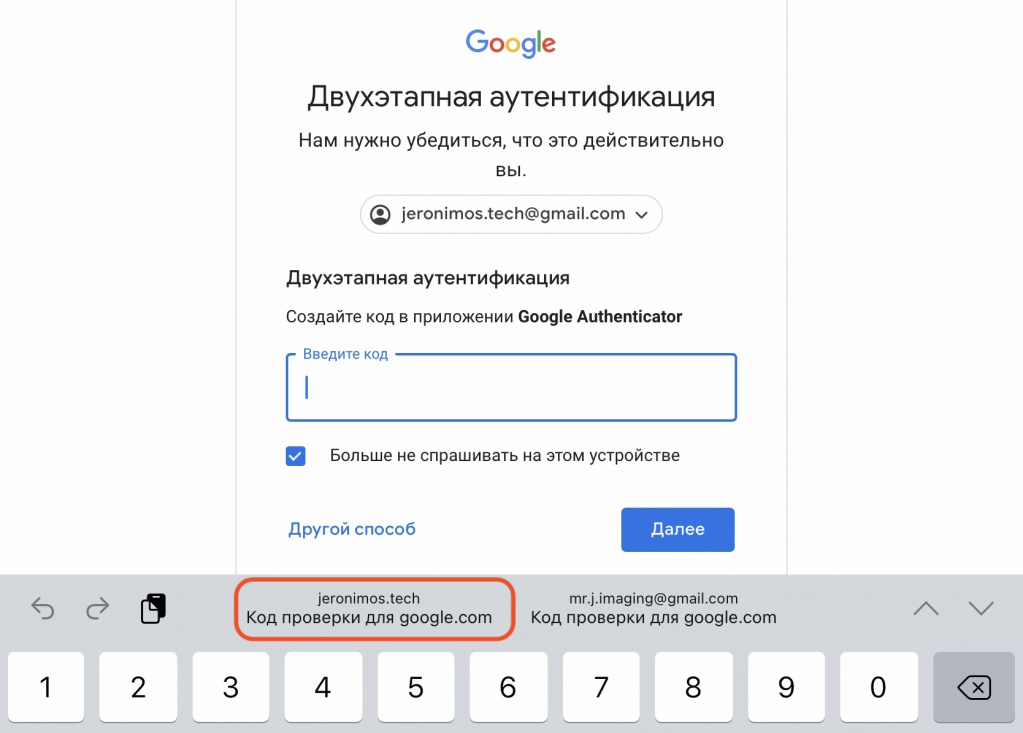
- Если вы пытаетесь авторизоваться в аккаунте с устройства другого бренда, или же ваш Apple-девайс не обновился до ОС 2021 года: заходите на сайт, авторизуйтесь с помощью пароля. Когда сайт попросит 2FA-код, откройте ваше устройство Apple, пройдите в «Настройки» → «Пароли» → найдите в списке тот аккаунт, в который вы входите, и внутри вы увидите одноразовый код.
Ранее мы рассказали, что Apple планирует в скором времени избавиться от паролей совсем.

А новый iPhone и многое другое вы можете купить у наших друзей из Big Geek.
Скидка по промокоду iGuides

















